Com a onipresença do acesso à Internet em banda larga, serviços como o rádio na Internet estão se tornando cada vez mais populares. A especificidade da transmissão contínua pela Internet determina algumas das características técnicas de tais serviços. Em particular, você não pode simplesmente salvar a transmissão carregando um arquivo. Você precisa usar utilitários especiais.
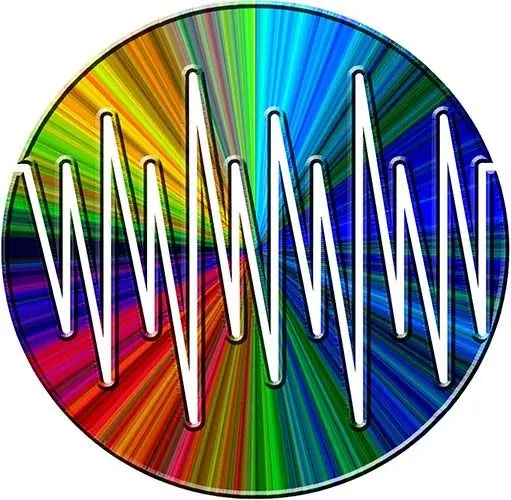
É necessário
- - instalou o reprodutor Winamp;
- - navegador;
- - Conexão de internet;
- - a capacidade de instalar aplicativos em seu computador.
Instruções
Passo 1
Baixe Streamripper, um pacote adicional para o popular reprodutor de mídia Winamp. Abra https://sourceforge.net/projects/streamripper/ em seu navegador. Clique no botão Download localizado na página. Se necessário, selecione um dos sites espelho a partir do qual a distribuição será obtida. Aguarde o início do processo de download. Salve o arquivo do instalador em seu disco rígido.
Passo 2
Instale o Streamripper. A partir do gerenciador de arquivos, da janela do explorador ou através da caixa de diálogo "Executar o programa", disponível no item "Executar" do menu "Iniciar", inicie o módulo carregado na etapa anterior. Siga as instruções do assistente de instalação. Selecione Winamp Plugin como os componentes instalados e, se quiser salvar traduções usando o utilitário de console, Console Application.
etapa 3
Comece a configurar o Streamripper instalado. Inicie o reprodutor Winamp (então o Streamripper será iniciado automaticamente) ou vá para a pasta com os componentes do programa instalados e execute o módulo wstreamripper.exe. Na janela Streamripper for Winamp que aparece, clique no botão Oprions.
Passo 4
Configure os parâmetros de conexão do Streamripper. Vá para a guia Conexão da caixa de diálogo Abrir Configurações do Streamripper. Ative a opção Tentar reconectar-se ao fluxo se cair, para reconectar automaticamente quando a conexão for perdida. Marque a caixa Não extrapolar X megs e insira um valor no campo Megs se desejar limitar a quantidade máxima de dados capturados pelo aplicativo. Digite o endereço do servidor proxy no campo Servidor proxy, caso a conexão seja feita por meio dele.
Etapa 5
Defina as configurações para salvar transmissões no disco. Alterne para a guia Arquivo. No campo Output Directory, insira o caminho para a pasta onde os arquivos de áudio resultantes devem ser salvos. Ative a opção Extrair para separar arquivos para dividir as transmissões em faixas.
Etapa 6
Especifique o modelo para os nomes dos arquivos de som salvos. Mude para a guia Padrão. Insira um padrão no campo Padrão do arquivo de saída. As informações sobre os marcadores de posição, bem como o modelo padrão, são fornecidas na guia. Clique no botão OK na caixa de diálogo. Descarregue o Streamripper se ele foi lançado separadamente do player.
Etapa 7
Abra a transmissão. Inicie o Winamp. Pressione Ctrl + L, insira o URL de transmissão na caixa de diálogo que aparece e clique no botão Abrir. Na lista de reprodução do Winamp, clique duas vezes no item adicionado. Se o endereço de transmissão estiver correto, ele começará a ser reproduzido.
Etapa 8
Salve a transmissão. Mude para a janela Streamripper. Clique no botão Iniciar. Aguarde o momento em que será necessário finalizar a gravação da transmissão. Clique no botão Parar. Os arquivos de som salvos estarão localizados no diretório especificado na quinta etapa.






